Tabloya naverokê
Carinan divê em stûnek bi heman nirxê li Excel dagirtin. Ew xebitandina databasa me hêsan dike û gelek wext xilas dike. Di vê gotarê de, em ê fêr bibin ka meriv çawa bi çend mînakên hêsan û bilez digel ravekirinên wiya çawa dike.
Pirtûka Xebatê ya Pratîkê
Pirtûka xebatê ya jêrîn dakêşin û temrîn.
Stûnê bi Heman Nirxê Dagirin.xlsm
9 Hişkên Dagirtina Stûnê li Excel Bi Heman Nirxê
Li vir, em ê bikar bînin danehevek nimûne ku fêm bike ka meriv çawa stûnek bi heman nirxê tije dike. Di danehevê de lîsteyek ji navên Xerîdar û dayîna wan Heqê bi rêbaza Derdê wekî ' Dirav ' li yek hucreya stûnê dihewîne. . Em ê şaneyên mayî yên stûnê bi heman nirxê bi navê ' Dirav ' tijî bikin.
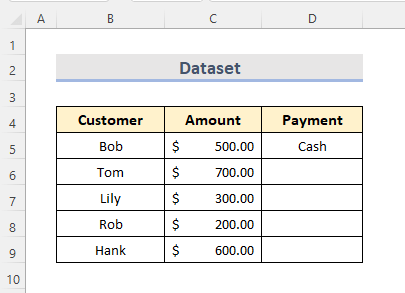
Bixwîne: Meriv çawa di Excel de stûnek bixweber tijî dike (7 Awayên Hêsan)
1. Destana Excel Dagirtina Stûnê Bi Heman Nirxê
Dîgira Destê taybetmendî bi kişandina mişkekê stûnek an rêzek bixweber bi nirxan tijî dike. Em dikarin vê taybetmendiyê bikar bînin da ku stûnek bi heman nirxê tije bikin. Li vir em daneyên jorîn bikar tînin da ku pêvajoyê destnîşan bikin. Ka em bibînin ka meriv çawa wiya dike.
GAV:
- Pêşî, Cell D5 hilbijêrin.
- Li vir, em ê qutiyek piçûk a kesk li quncikê binê şaneyê bibînin. Ger em mişkekê li ser wê bihêlin, em dikarin bibînin ku ew vediguhere nîşana Plus Reş ( + ) mînadîmena li jêr.

- Niha mişkê çepê bikirtînin û nîşana plusê dakêşin.
- Piştî wê, mişkê berdin. bitikîne.
- Di dawiyê de, em dikarin bibînin ku stûn bi heman nirxê tije ye.

Bixwîne: Serastkirin: Dagirtina Xweseriya Excel Naxebite (7 Pirsgirêk)
2. Di Excel de Bi Fermana Dagirtinê re Heman Daneyên dagirin
Em dikarin fermana Tijî bibînin ji beşa Ribbon ya pelxebata excelê. Ew bi tenê kopî dike & amp; formata yek hucreyê dixe şaneyek din. Ka em bibînin ka meriv wê çawa di heman danehevê de bicîh tîne.
GAV:
- Di destpêkê de, rêza stûna ku em dixwazin lê bicîh bînin hilbijêrin. Fermana Dagirtin . Li vir ew e D5:D9 .
- Piştre, ji Ribbon biçe tabloya Home .

- Niha, ji beşa Verastkirin pelika Tijî hilbijêre.
- Piştre li ser bitikîne. Vebijêrk xwar .
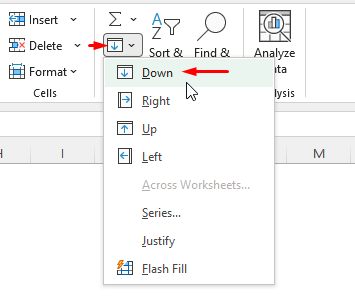
- Di dawiyê de, em dikarin bibînin ku rêzika stûna hilbijartî bi heman nirxê ' Dergo '.

Zêdetir Bixwîne: Çawa Di Excel de Formula Vebergirtinê Bikaranîn (6 Rê)
3. Kurtebirra klavyeyê ji bo dagirtina stûna bi heman nirxê
Ji bo dagirtina stûnek bi nirxa taybetî kurtenivîsek klavyeyê jî heye. Bifikirin, em xwedî heman databasa ku li jor e. Ka em prosedurê derbas bikin.
GAV:
- Pêşî, stûnê hilbijêrinrange D5:D9 .

- Ya duyemîn, ' Ctrl + D ' keys ji klavyeyê.
- Boom! Em di dawiyê de dikarin bibînin ku stûn tije ye.
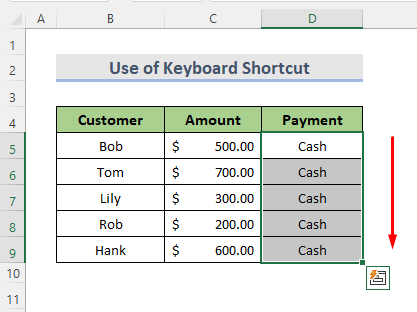
Zêdetir Bixwîne: Meriv çawa Kurtenivîsa Xweseriya Xweserî Di Excel de Biceribîne (7 Rêbaz )
4. Di Excel-ê de Stûnên Bi Nirxa Tam Dagirtin Xweser
Werin em texmîn bikin ku, me databasek rêbaza dravdana heftane ya du xerîdarên birêkûpêk heye Bob & Lîly . Ew herdu jî bi ' Dirav ' didin. Naha, em ê her du stûnan bi heman nirxê ' Dirav ' bi yekcarî bixweber tijî bikin. Ka em bibînin ka meriv çawa wiya dike.
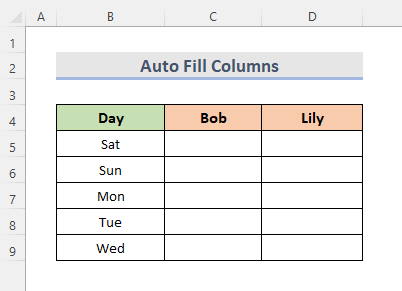
GAV:
- Pêşî, rêza stûnan hilbijêrin C5: D9 .

- Piştre di Cel C5 de, ' Dirav ' bi destan binivîse.

- Piştî wê, ' Ctrl + Bişkojka Enter ' bikirtînin.
- Di dawiyê de, stûn bi heman daneyên jêrîn têne dagirtin.
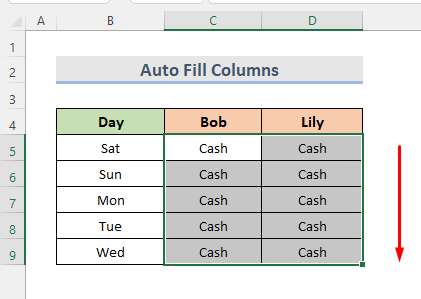
Zêdetir Bixwîne: Çawa Jimarên Xwe Dagir Dikin di Excel de (12 Way)
5. Menuya Têkilî bikar bînin da ku Stûnê Bi Heman Nirxê tije bikin
Menuya Context yek ji vebijarkên herî hêsan e ku meriv xêzek tijî bike. ling. Ew fermanek çêkirî ya Excel-ê ye. Ka em bibînin ka meriv wê çawa bikar tîne. Bifikirin, em li vir heman databasê wekî hîlekarê yekem bikar tînin.
GAV:
- Di destpêkê de Haneya D5 hilbijêrin.
- Piştre, li ser mişkê rast-klîk bike.
- Li vir, em dikarin bibînin ku menuyek konteksê derdikeve. Neqandin Kopî bikin jê re.
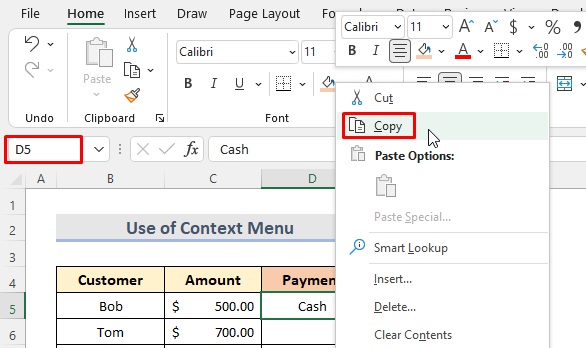
- Niha qada dagirtina stûnê hilbijêrin. Li vir ew e D6:D9 .
- Dîsa, li ser mişkê rast-klîk bike.
- Piştre ji Vebijarkên Pêvekirinê Paste hilbijêre. 4> ya menuya kontekstê.
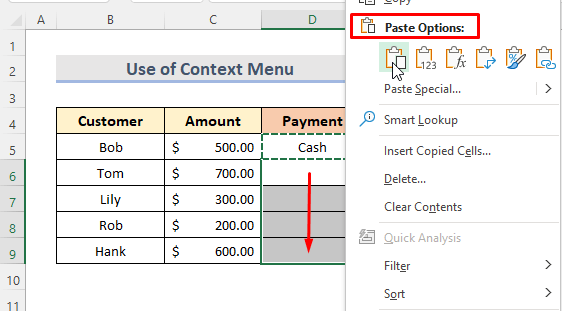
- Em dikarin bibînin ku stûn bi heman nirxê dagirtî ye.

Zêdetir Bixwîne: Meriv çawa Stûnan Di Excel-ê de Otomatîk Hejmar bike (5 Rêyên Hêsan)
Xwendinên Bi vî rengî:
- Meriv çawa di Excel de Nimûneya Hejmarê Dubare Dike (5 Rêbaz)
- Di Excel-ê de Jimareya Otomatîk an Piştî Parzûnê ji nû ve hejmartin (7 Rêbazên Hêsan)
- Formulên Excel-ê Ji bo Dagirtina Hejmarên Rêzdanê Rêzên Veşartî Derdixe
- Meriv Çawa Bi Parzûnê (2 Rêbaz) Hejmaran li Excel-ê Xwe Dagir Dike
6. Ji bo Dagirtina Stûna di Excel de Query Bicepînin
Power Query yek ji girîngtirîn amûrên otomasyona daneyê ya Excel e. . Em dikarin wê bikar bînin da ku stûnek bi hêsanî dagirtin. Ji bo vê yekê, divê em gavên jêrîn bişopînin. Li vir em ê heman daneheva ku me li jor behs kir bikar bînin.
GAV:
- Pêşî, her şaneyek ji databasê hilbijêrin. Em Cel D6 hildibijêrin.
- Niha, ji Ribbonê biçe taba Daneyên .
- Piştre, hilbijêre Vebijarka ' Ji hundurê Sheet ' ji vebijarka ' Bistîne & Beşa Daneyan biguherînin '.
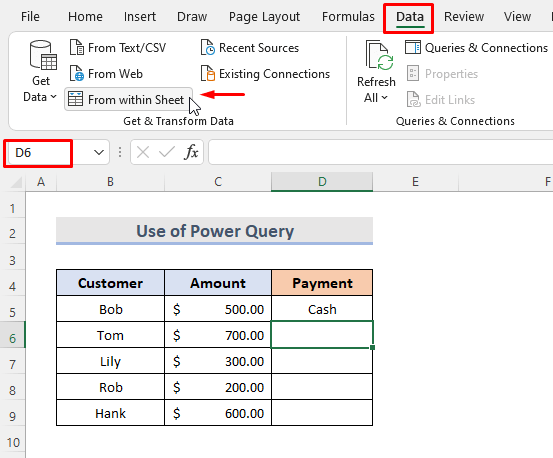
- Pencereka ' Tabloyê biafirîne ' derdikeve. Piştrast bikin ku rêza sifrê di valahiyê de yequtikê û her weha nîşanek li ser qutika ' Tabloya min sernivîs hene ' bixin.
- Piştre li ser OK bitikînin.

- Edîtorê Query Query Pencere bi tabloya pêwîst derdikeve holê.
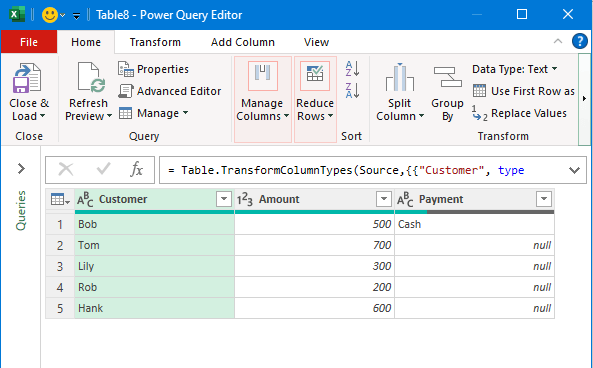
- Piştî wê, li ser serê stûnê ya ku em dixwazin bi heman daneyan tijî bikin, rast-klîk bikin.
- Hilbijêre Dajekirin > Jêrîn .
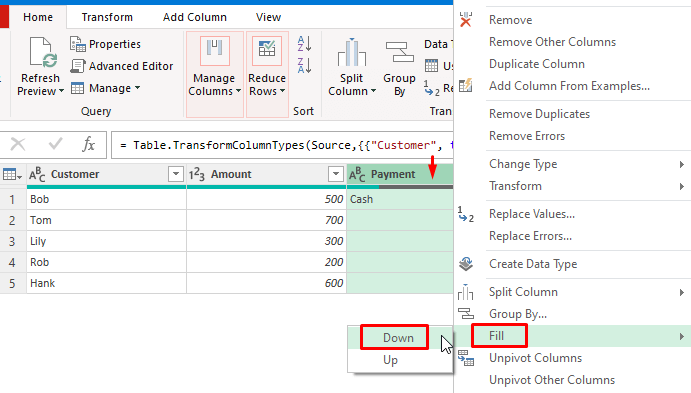
- Li vir, em dikarin bibînin ku stûna pêwîst bi heman nirxê dagirtî ye.
- Di dawiyê de, ' Girtî & Vebijêrk ' ji vê pencereyê bar bike.

- Di dawiyê de, em dikarin bibînin ku pelgeyek nû di pirtûka xebatê de xuya dike. Nirxên guhertî yên ku em di pencereya Edîtorê Query Query de diguherînin dihewîne.

7. Excel VBA ku Stûnê bi Heman Nirxê Dagir bike
Excel VBA ( Visual Basic ji bo Serlêdan ) ji me re dibe alîkar ku em fonksiyonek diyarkirî ya bikarhêner pêşve bibin. Fêrbûna wê pir hêsan e û hem jî karanîna wê hêsan e. Ew gelek dem xilas dike. Di vê rêbazê de, em ê wê bikar bînin da ku stûnê bi heman nirxê di heman databasê de tije bikin ku me berê behsa wê kiribû. Di destpêkê de, rêza stûnê hilbijêre D5:D9 .

- A Modula VBA pace derdikeve. Di heman demê de em dikarin wê bi karanîna kurtebirra klavyeyê ' Alt jî bistînin+ F11 '.
- Piştre, koda jêrîn li vir binivîsin.
5323
- Piştî wê, li ser Run bikirtînin. vebijarkek mîna dîmendera jêrîn. Her weha em dikarin bişkojka F5 ji bo xebitandina kodê pêl bikin.

- Axir, gava ku em vegerin ser pelgeya xebatê ya sereke, em dikarin bibînin ku stûn bi heman nirxê tije ye.

Zêdetir Bixwîne: Meriv çawa VBA Otodagirtinê di Excel de bikar tîne (11 Nimûne)
8. Dagirtina stûnê bi Excel Vebijarka 'Go To Taybet'
Dagirtina stûnek bi destan bi heman nirxê pir dijwar e. Vebijarka Excel ' Go To Taybet ' ji me re dibe alîkar ku em bikin. Were em wê li ser daneheva jorîn bicîh bînin û encamê bibînin.
GAV:
- Pêşî, rêza stûnê hilbijêre D5:D9 .
- Piştre herin tabloya Mal .

- Piştre, li ser Bibînê bikirtînin. & Hilbijêre ji beşa Guherandin .
- Vebijarka ' Biçe Taybetî ' hilbijêre.
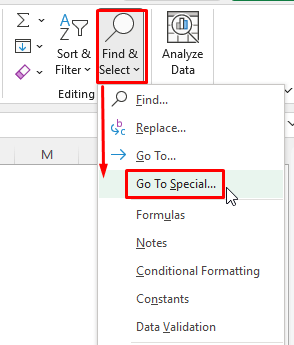
- Li vir pencereyek ' Biçe Taybetî ' derdikeve holê.
- Niha vebijarka Blanks hilbijêrin û li ser bikirtînin. OK .

- Ew ê şaneyên vala yên stûnê nîşan bide.
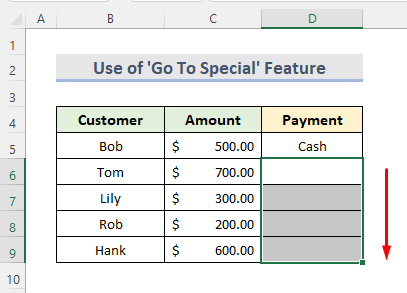
- Piştî wê, biçin Bara Formula .
- Formula jêrîn binivîsin:
=D5 
- Bişkojka ' Ctrl + Enter key '.
- Axir. Em dikarin bibînin ku tevahiya stûna pêwîst bi ya dagirtî yeheman daneyan.

Naveroka Têkildar: Çawa Di Excel-ê de Tejîkirina Xweser Veqetîne (3 Rêyên Bilez)
9. Excel 'Find & amp; Biguherîne Taybetmendiya' Dagirtina Stûnê Bi Heman Nirxê
Bibîne & amp; Vebijêrk vebijarkek çêkirî ya Excel-ê ye. Ji bo tijîkirina stûnê em ê vê li ser daneheva li jor bicîh bikin.
GAV:
- Pêşî, rêza stûnê hilbijêre D5:D9 .
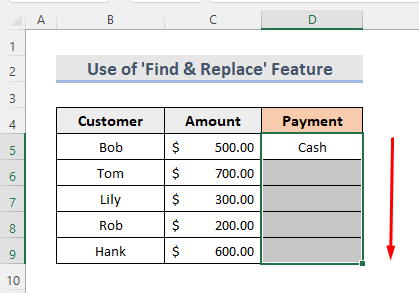
- Piştre, ji tabloya Mal , beşa Çêkirin hilbijêrin.
- Niha Bibîne & Vebijêrk biguherîne.
- Li ser vebijarka Biguherîne bikirtînin.
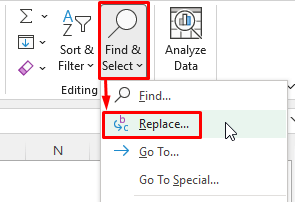
- A Bibîne û Biguherîne pencereyê vedibe.
- Piştre qutiya Çi bibîne vala bihêle û li ser qutiya Derdê binivîse. .
- Li ser vebijarka Replace All bikirtînin.

- Piştî wê, qutiyek peyama pejirandinê tê xuyang kirin. . Bikirtînin OK .
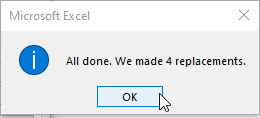
- Di dawiyê de, em dikarin bibînin ku stûna pêwîst bi heman nirxê tije ye.

Zêdetir Bixwînin: [Çêkirin] Rêzeya Dagirtina Excel Nexebite (8 Sedemên Bi Çareseriyê re)
Tişt ji bo Têbînîyê
Carinan, em nikarin taybetmendiya Pirpirsiya Hêzê di Ribbonê de bibînin. Ji bo wê, divê em wê ji rêya Pel > Vebijêrk lê bigerin an jî ji malpera fermî ya Microsoft-ê dakêşin.
Encam
Bi bikaranîna van rêbazan, em dikarin bi hêsanî stûnê dagirinli excelê bi heman nirxê. Pirtûka xebatê ya pratîkê tê zêdekirin. Herin û hewl bidin. Hûn dikarin her tiştî bipirsin an jî rêbazên nû pêşniyar bikin.

